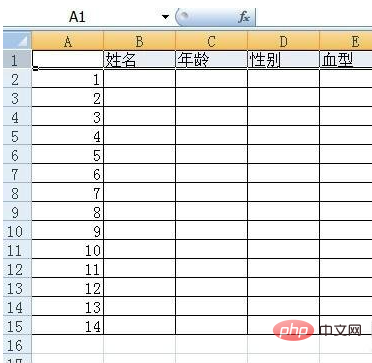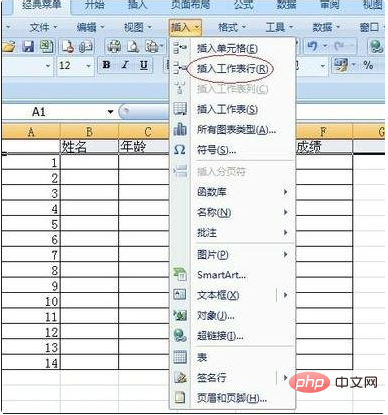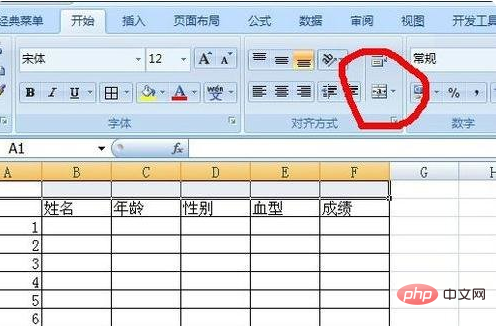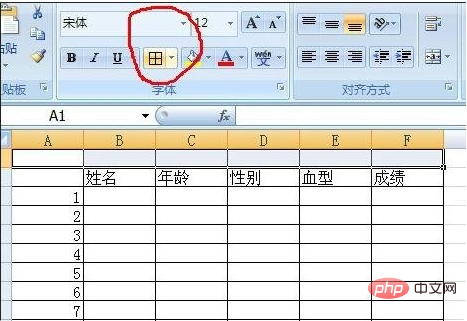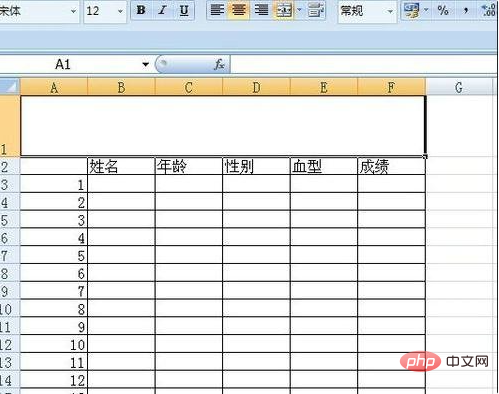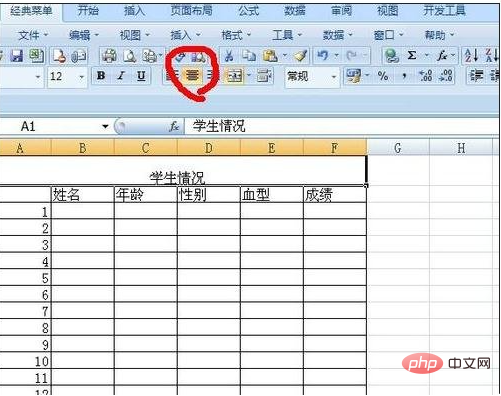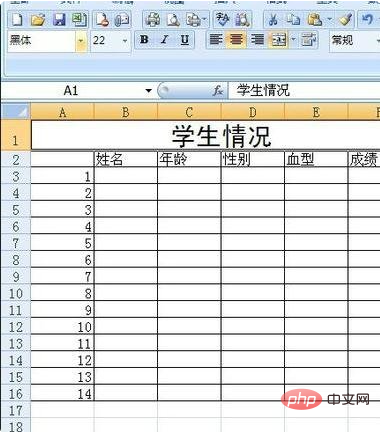Excel でタイトルを追加する方法: まず最初の行を選択し、右クリックして [挿入] を選択し、次にセルの結合を選択します。次に、ツールバーの境界線ボタンをクリックして外側の境界線のみを選択し、最後に境界線を調整します。行間と行の高さ。

#この記事の動作環境: Windows 7 システム、Microsoft Office Excel 2010 バージョン、Dell G3 コンピューター。
Excel でタイトルを追加する方法:
タイトルの設定 ステップ 1: まず、非常に一般的なテーブルが表示されます。最初の行に行を追加する必要があります。タイトルをやります。まずマウスで最初の行を選択すると、その行が青または灰色に変わり、選択されたことを示します。
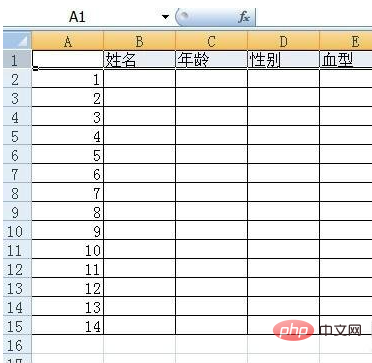
タイトルの設定 ステップ 2: 選択した行でマウスを右クリックすると、「挿入」オプションがあるため、図に示すようなロゴが表示されます。 」を選択する必要があります。もちろん、マウスを右クリックする必要はありません。ツールバーから直接見つけることもできます。最初の行を選択する必要もあります。ツールバーに直接「挿入」-「ワークシート行の挿入」があります。 。
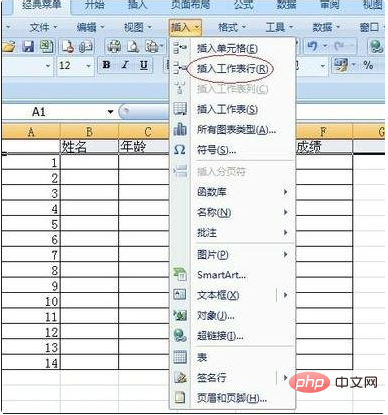
タイトルの設定 ステップ 3: 行を挿入した後、この行を空白行に変える必要があります。つまり、表の内部フレームを削除する必要があります。まず、それを選択し、図に示すように、ツールバーのセルの結合ボタンを直接クリックします。点線の内枠が消えています。
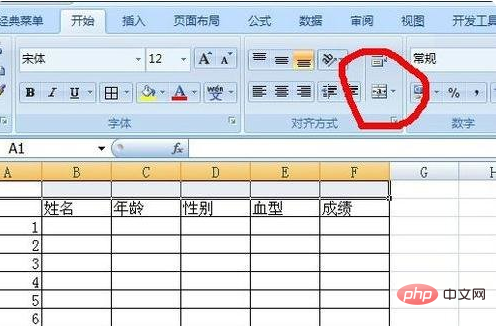
タイトルの設定 ステップ 4: 点線の内枠がなくなったら、見た目を美しくするために実線の外枠を追加できます。ツールバーの枠線ボタンをクリックして選択します。外枠のみ、またはマウスの右クリックでセルの書式に設定します。
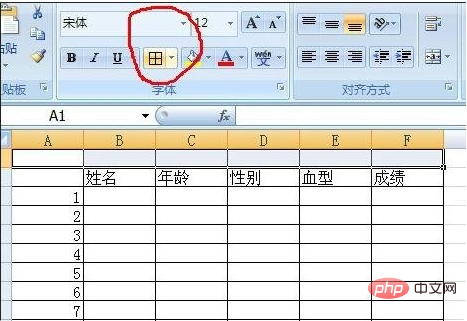
タイトルの設定 ステップ 5: もちろん、表のタイトルに枠線を付ける必要はないので、上記のステップをスキップします。次に、必要に応じて、タイトルが明確になるように、行間隔と行の高さを増やすことができます。
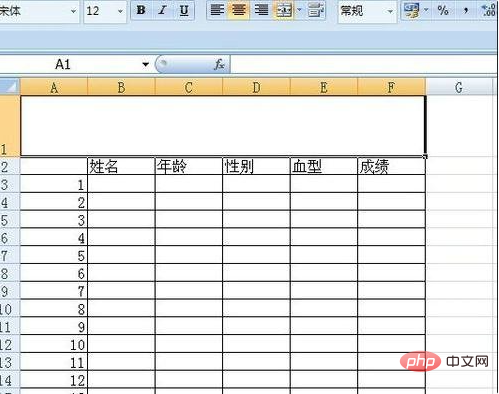
タイトルの設定 ステップ 6: 次に、マウスを直接動かすことができます 行内をクリックしてカーソルがある状態で文字を入力できます もちろんフォントの大きさや形も設定できます
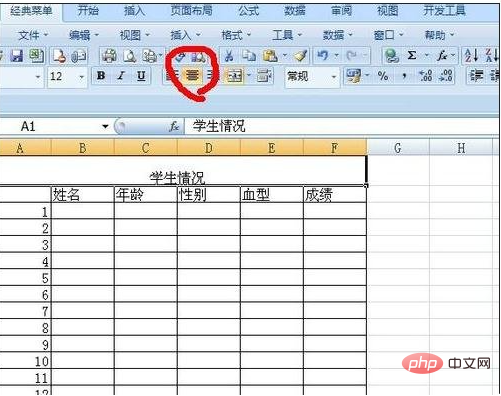
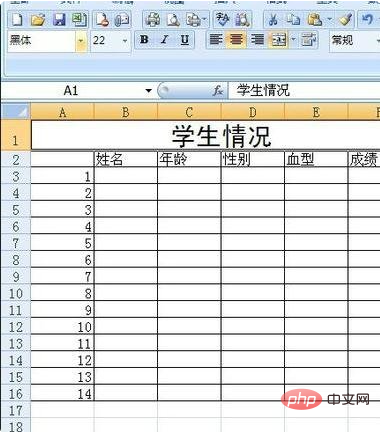
#関連する学習に関する推奨事項:
Excel チュートリアル
以上がExcelでタイトルを追加する方法の詳細内容です。詳細については、PHP 中国語 Web サイトの他の関連記事を参照してください。